Travailler avec des projets principaux et secondaires
Ce mode de fonctionnement peut être modifié dans le Gestionnaire de Configuration sous PDM > Gestion de dessin, et ce en indiquant pour le paramètre Projets principaux et secondaires la valeur Oui. Cela permet ainsi de travailler inter-projets, ce qui signifie qu'en travaillant avec des projets principaux et secondaires, les fiches d'article du projet principal sont conservées lorsque vous passez à un projet secondaire ou que vous copiez des éléments via le presse-papier d'un projet secondaire dans le projet principal et inversement.
Veuillez noter que le travail inter-projets n'est possible qu'à l'intérieur du 1er niveau du projet principal !
Travailler entre plusieurs projets requiert les conditions suivantes :
- Le paramètre Projets principaux et secondaires doit indiquer Oui.
- Les masques des projets doivent posséder l'attribut booléen ROOTPROJECT. Vous devez pour cela en compléter les masques de HELiOS à l'aide de l'Éditeur de masque.
- Dans le projet principal, l'attribut ROOTPROJECT doit indiquer Oui, dans les projets secondaires Non.
Un petit exemple :
L'exemple suivant illustre le travail entre différents projets. L'exemple de scène doit être géré dans un projet principal et se compose de deux étapes de construction. Ces étapes de construction doivent être traitées dans les dessins d'élément individuel référencés appartenant à des projets qui sont affectés au projet principal en tant que sous-projets.
1. Compléter les masques
Le masque HELiOS pour la saisie des projets doit être complété de l'attribut ROOTPROJECT. Pour ce faire, démarrez l'Éditeur de masque HELiOS, ouvrez le masque de Saisie de projet, puis sélectionnez la fonction Nouveau champ de données.
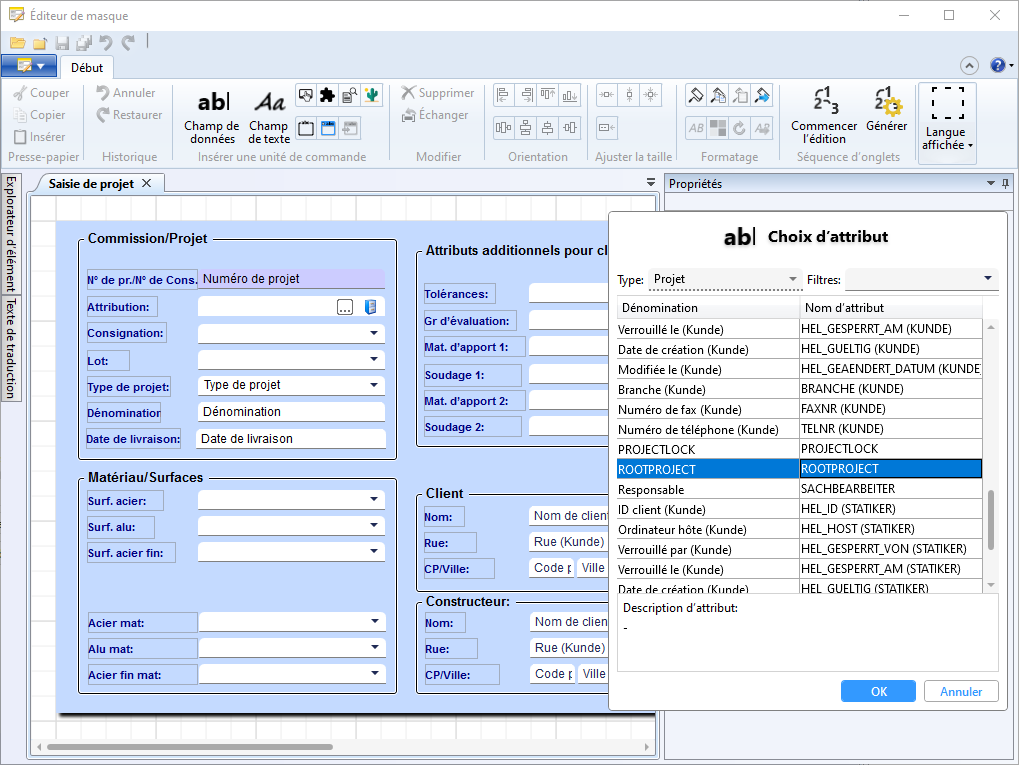
Sélectionner dans le Choix d'attribut l'attribut ROOTPROJECT, et placez-le dans le masque à l'endroit de votre choix, puis enregistrez-le.
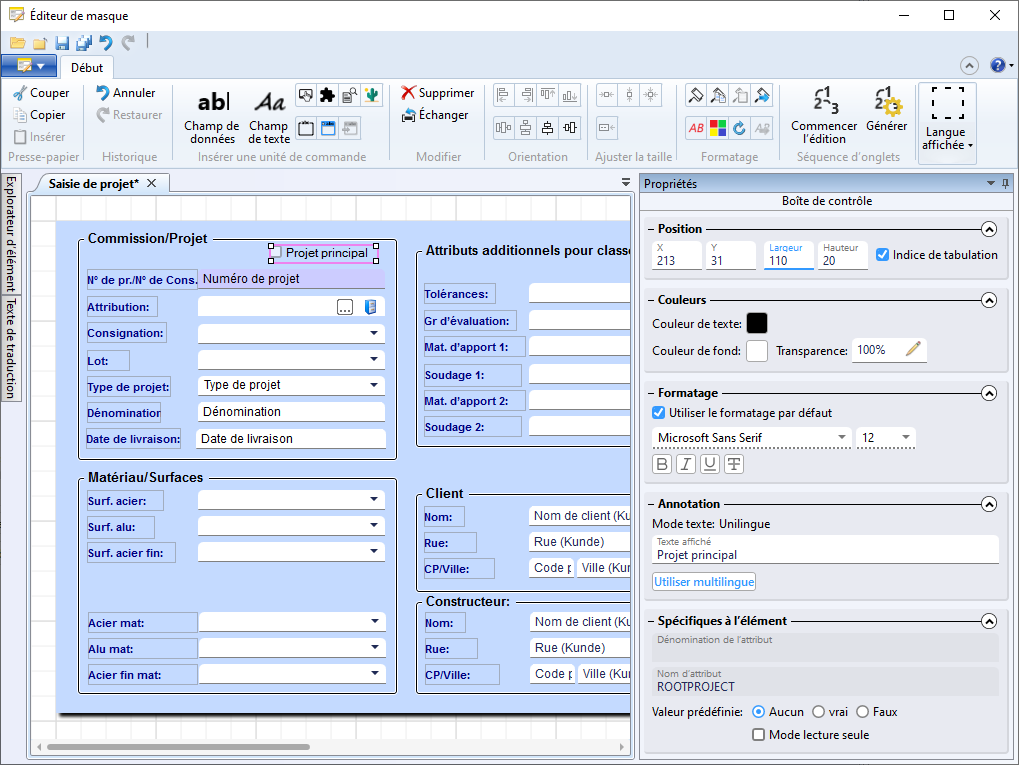
2. Modifier le paramètre dans le Gestionnaire de Configuration
Définissez dans le Gestionnaire de Configuration le paramètre Projets principaux et secondaires sur Oui.

3. Créer un projet principal et des secondaires
Créez dans HiCAD, à l'aide de la fonction Nouveau projet sous l'onglet Gestion de dessin le projet principal, par exemple :
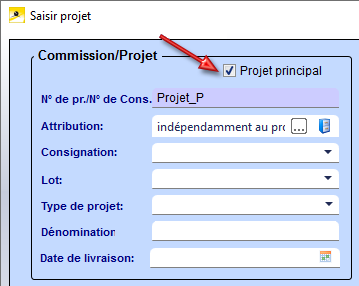
Puis, créez deux projets secondaires, par exemple :
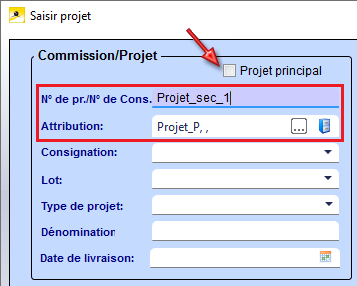
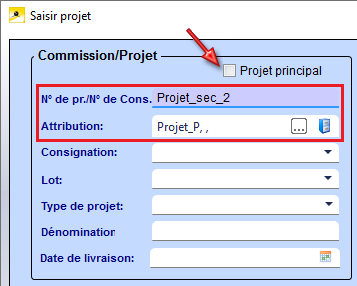
La structure arborescente de notre exemple est la suivante :
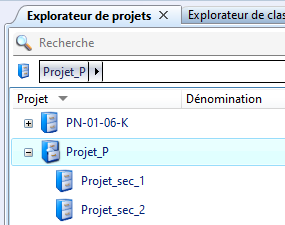
4. Créer une scène d'exemple
Activez le projet principal et créez deux ensembles de structure, par exemple :

Sauvegardez maintenant l'étape de construction 1 avec la fonction Scène > Enreg./Référencer > Élément
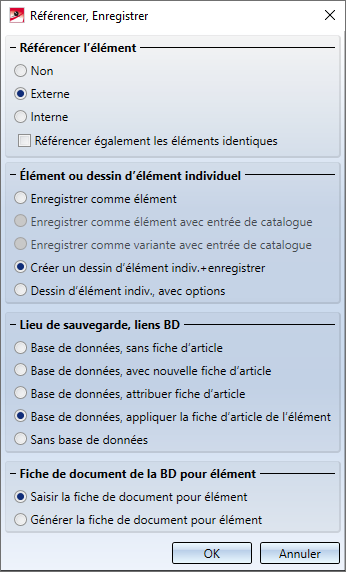
Dans les masques suivants pour la saisie d'article et de document, sélectionnez comme projet le projet secondaire 1.
Procédez de même pour l'étape de construction 2 (projet secondaire 2).
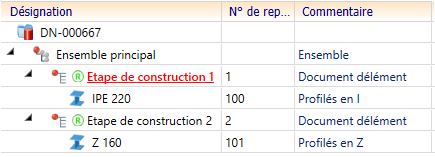
Vous pouvez maintenant modifier, repérer et enregistrer les étapes de construction dans les dessins d'élément individuel référencés. Si vous revenez ensuite à la scène d'origine et que vous passez au projet principal, les fiche d'article des étapes de construction des sous-projets ainsi que le référencement sont conservés.
Si la case du paramètre Projets principaux et secondaires n'est pas cochée dans le Gestionnaire de Configuration, HiCAD affiche le message suivant lorsque vous passez au projet principal :
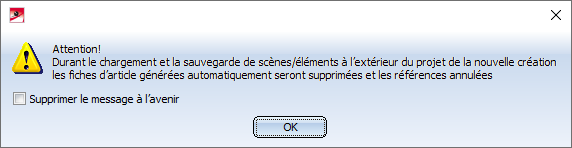

Prérequis (Gestion de dessin) • Paramétrages dans le Gestionnaire de Configuration (Gestion de dessin) • Remarques importantes (Gestion de dessin)